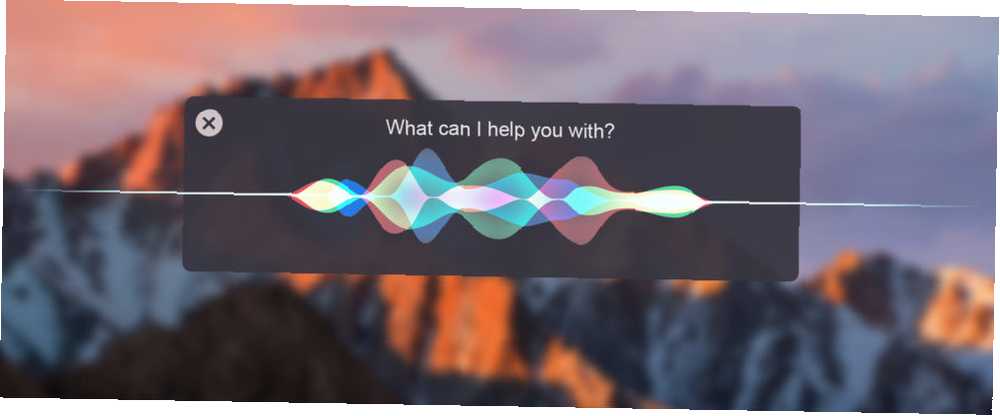
William Charles
0
3509
524
Bir ses asistanının çoğu zaman klavyenizdeki parmaklarınızın bulunduğu bir sistemde bu kadar yardımcı olmadığını kabul eden ilk kişi ben olacağım. Ancak henüz Mac için Siri'yi yazmaya gerek yok.
İOS'ta neredeyse mümkün olduğu kadarını yapamamasına rağmen (örneğin henüz üçüncü taraf uygulama desteği yoktur), Siri hala bir takım oyuncusu olabilir. Tamamen klavye ile elleriniz doluyken, daha hızlı, belirli görevleri yerine getirmenize yardımcı olmakla ilgili.
Siri'yi Ayarlama ve Kullanma
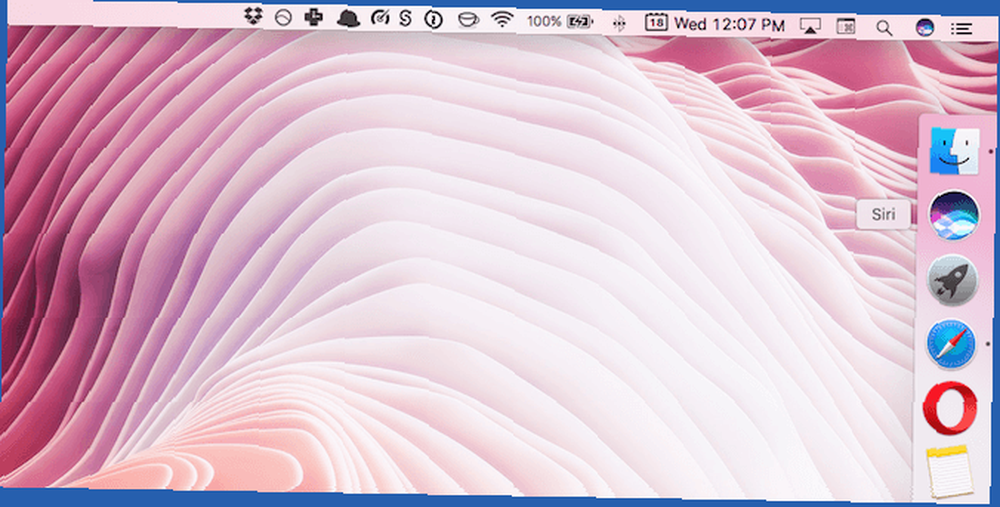
Siri simgesini menü çubuğunda bulamıyorsanız (menü çubuğunun tamamındaki tek renkli simge olduğu için fark etmek kolaydır), özelliği açmamış olabilirsiniz.
Öncelikle, macOS Sierra 5'i çalıştırdığınızdan emin olun macOS Sierra Right Now'i Kurmak için Neden & Yükseltme 5 macOS'u kurmak için 5 Sebepleri Sierra Right Now ve Güncelleme Apple'ın masaüstü işletim sisteminin en son sürümü olan birkaç aylık genel beta sürümünden sonra asal zaman için hazır. , aç Sistem Tercihleri, ve seç Siri. Sonra kontrol edin Siri'yi etkinleştir seçeneği. Buradan, isterseniz, Siri için menü çubuğu kısayolunu da gizleyebilirsiniz. Endişelenme, ona ulaşmanın başka yolları da var..
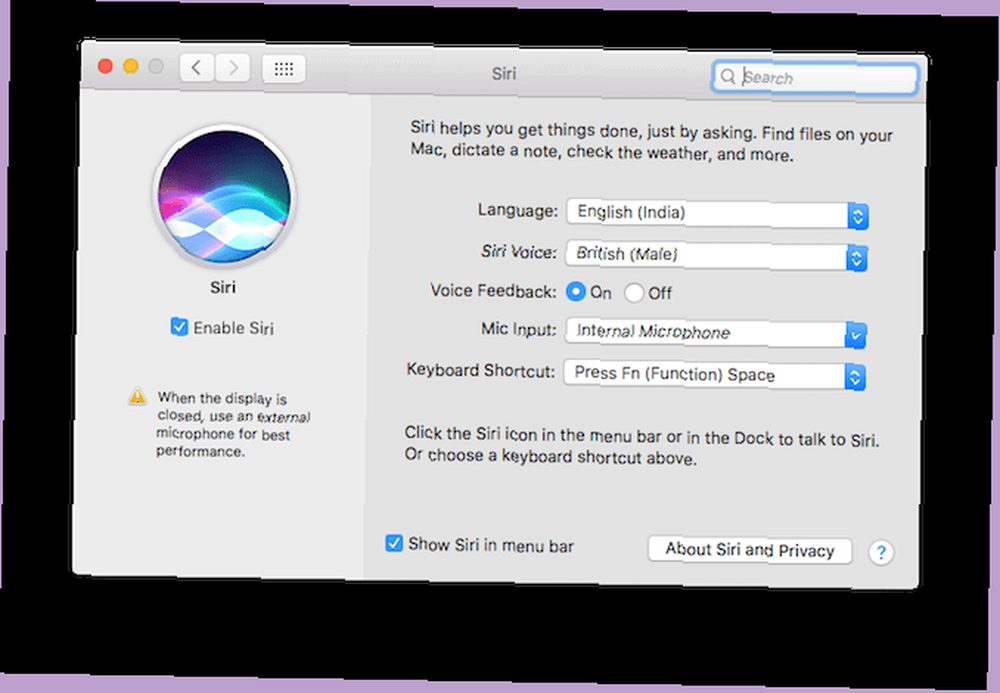
Dock'ta bir Siri kısayolu bulacaksınız (yine, simgeyi Dock'tan sürükleyerek de çıkarılabilir) ve ayrıca bir klavye kısayolu da var. Siri'nin tercihler bölmesi, tuşunu basılı tutarak Siri'yi çağırmanıza olanak sağlar. seçenek anahtar veya Komut + Boşluk kombinasyon. Ayrıca simgesine dokunarak Siri'yi çağırmayı da seçebilirsiniz. Fn ve uzay düğmeleri.
1. Bildirim Merkezine Farklı Şehirlerde Kez Ekle
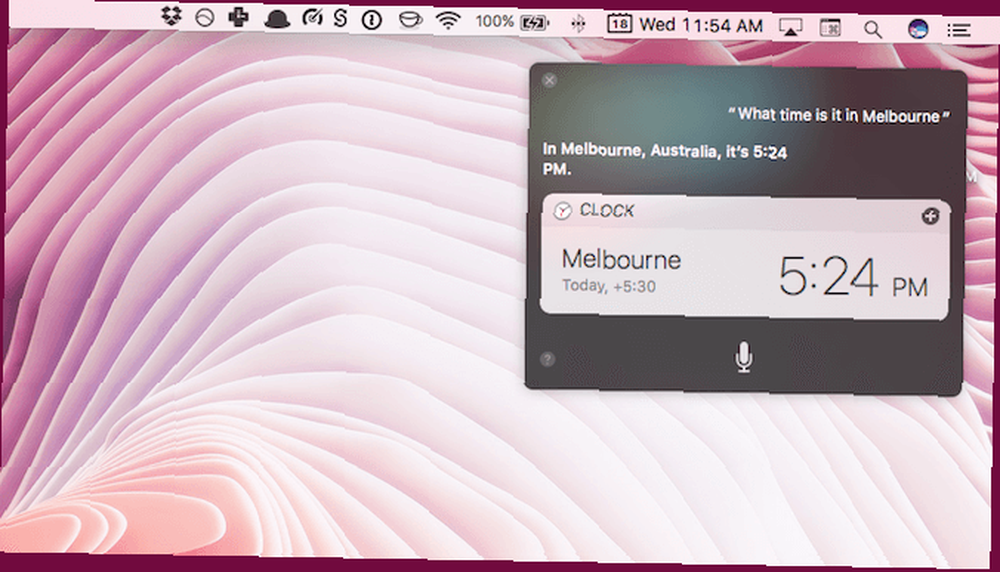
Uzaktan çalışan ve üç farklı saat diliminde insanlarla konuşmak zorunda olan biri olarak, Siri bir nimettir gibi hissediyor. Siri'ye sormak gerçekten çok kolay “Melbourne'de saat kaç?” mesaj göndermeden önce.
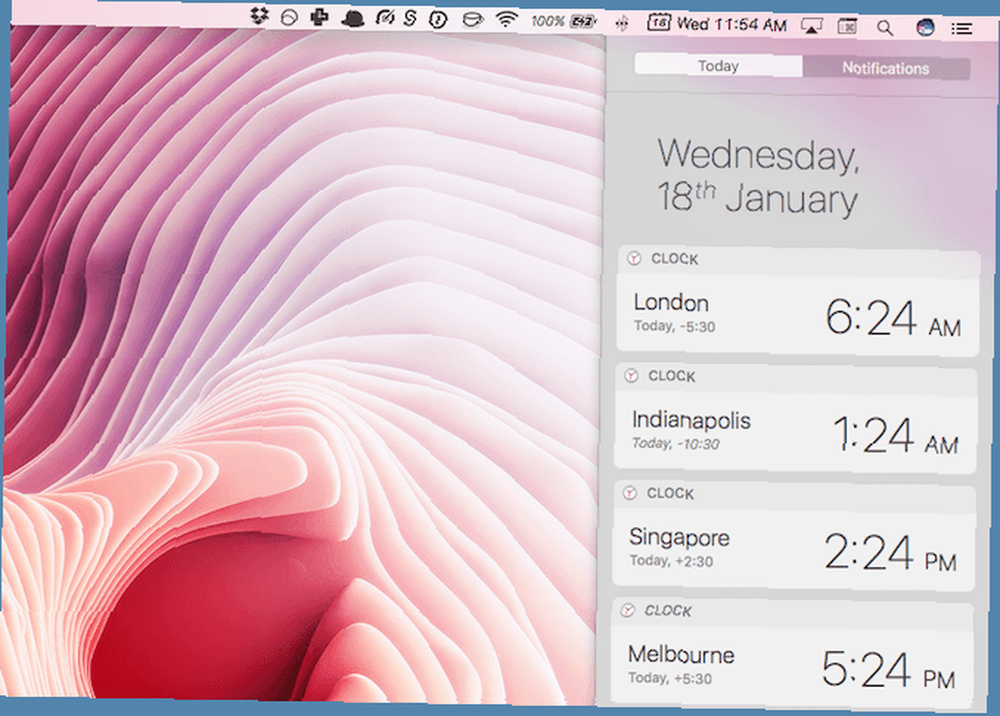
Ayrıca, işte profesyonel bir ipucu: kart göründüğünde, + buton. Bu, saat dilimini Bugün ekranına ekleyerek, satır boyunca birden çok saat dilimini daha kolay görüntülemenizi sağlar.
2. Müzik Çal
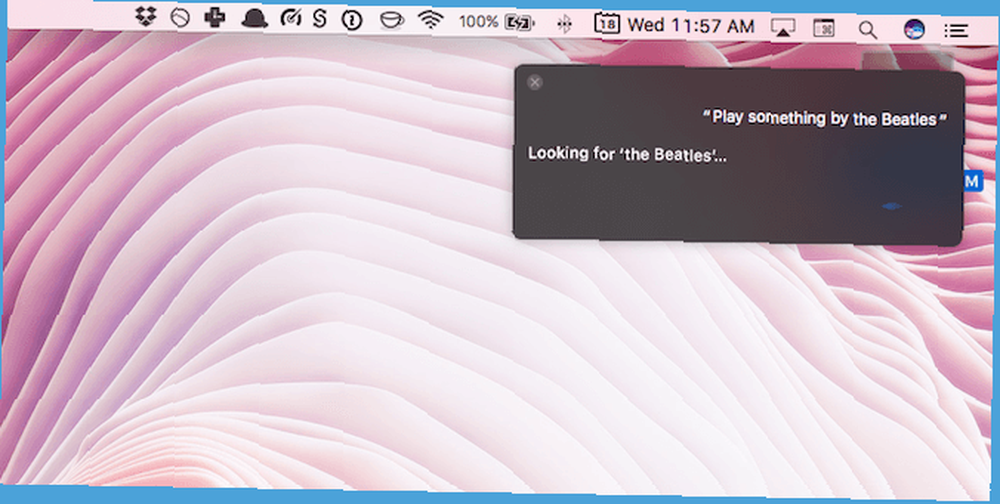
Yazarken Beats 1'i gerçekten çok seviyorum. Genelde Siri'den ya bir istasyon, bir şarkı ya da bir çalma listesi çalmaya başlamasını isterim. Bunun gerçekten diğer tüm yöntemlerden daha hızlı ve kolay olduğunu buluyorum (örneğin iTunes’a tıklayarak veya Spotlight’la arama yaparak).
3. Hatırlatıcıları Ayarla
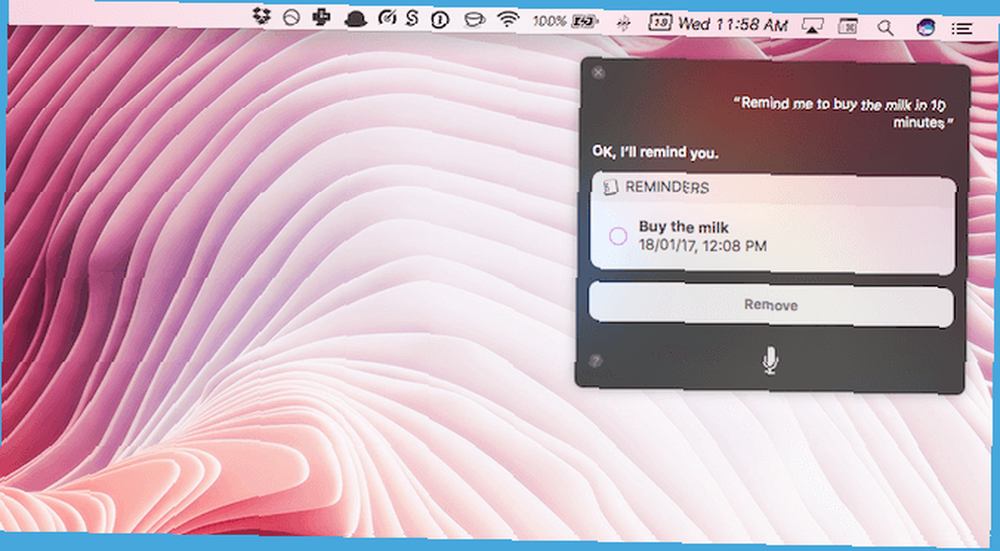
Hatırlatıcılar uygulamasını kullanıyorsanız, hatırlatıcı eklemek için Siri'yi kullanmak gerçekten yararlı olabilir En İyi Alışveriş Listeleri için Siri ve Elma Hatırlatıcılarını Kullanın En İyi Alışveriş Listeleri için Siri ve Elma Hatırlatıcılarını Kullanın Üçüncü taraf bir uygulamada paranızı boşa harcamayın, Apple ücretsiz iPhone ve Mac uygulamalarını kullanın. . Siri'den belirli bir zamanda ve bir yerde size bir şey hatırlatmasını isteyebilirsiniz. Elbette bu, iPhone'unuzla senkronize edilir.
4. Mac'inizdeki Öğeleri Arayın
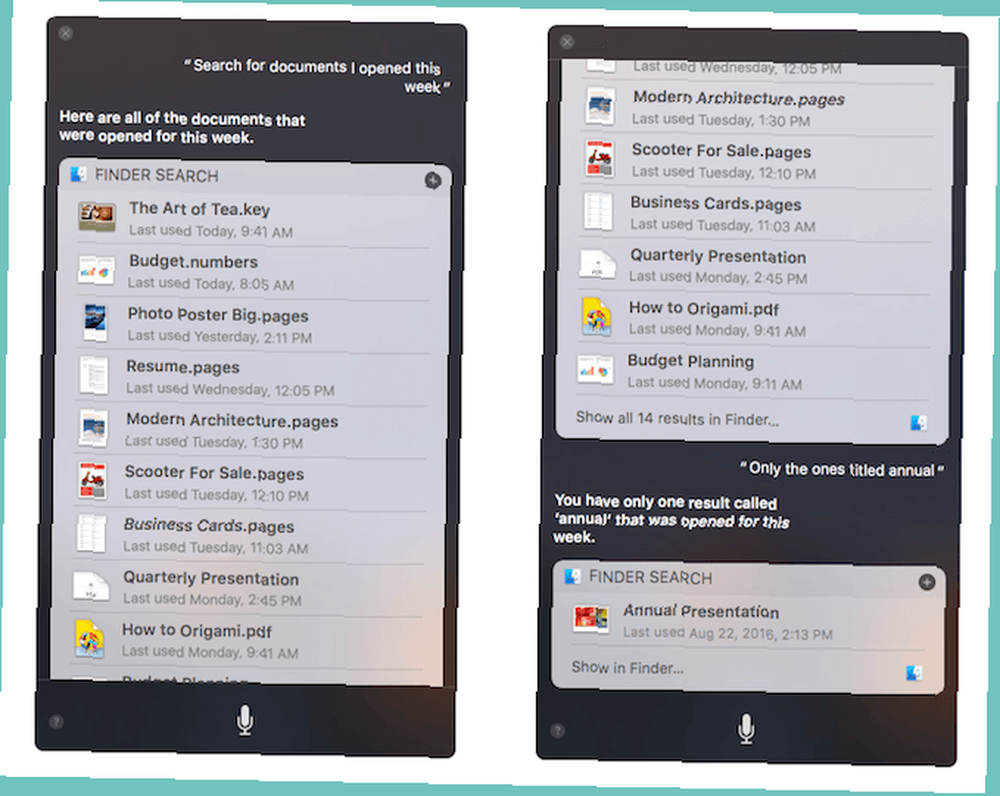
Spotlight Mac OS X'te Daha Verimli Arama Yapmak için En İyi Spotlight İpuçları İle Daha Verimli Arayın Mac OS X'te Daha Verimli Arama Yapın En İyi Spotlight Önerilerimizle Spotlight, masaüstü arama sanatında Redmond'ı düzenli olarak okula götüren Cupertino ile yıllardır katil bir Mac özelliği olmuştur. . Mac'inizde daha fazlasını bulmanıza yardımcı olacak birkaç ipucu. ancak yazmak istemiyorsanız, Siri de aynı şekilde çalışabilir. Siri'den her türlü şeyi aramasını isteyebilirsiniz: dosyalar, klasörler, albümler, fotoğraflar ve diğerleri.
Aramanızı, Siri'den yalnızca dünden gelen dosyaları veya Pazartesi günü çalıştığınız sunumu göstermesini isteyerek daraltabilirsiniz. Bununla oynayın, ne tür bir bağlamın sizin için en uygun olduğunu anlayabilirsiniz..
Fotoğraf kitaplığınız Fotoğraflar uygulamasını kullanarak senkronize edilirse, Siri'den bile fotoğraflarını belirli bir yerde çekilmiş fotoğrafları bulmasını isteyebilirsiniz..
5. Mesaj Gönder
İMessage kullanıyorsanız, Siri'den kişi listenizdeki herhangi birisine mesaj yazıp göndermesini isteyebilirsiniz. İşe yaramaz bir şey olarak, bu sadece bir zaman kazandırıcı değil aynı zamanda bunu yapmak için Siri kullanmak da daha sonra için onu iterek unutmamanızı sağlar.
6. Görselleri Arayın
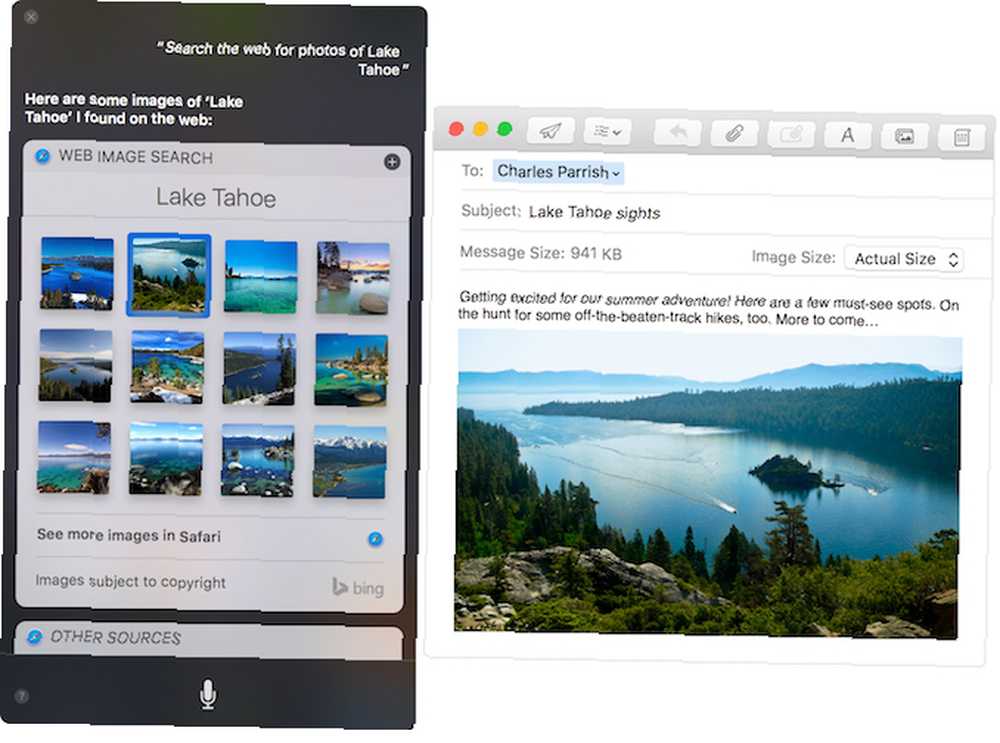
Web'de görüntü ararken, yalnızca en iyi sonuçların güzel bir küçük resmini elde etmekle kalmaz, aynı zamanda bir görüntüyü sürükleyip üzerinde çalıştığınız belgeye bırakabilirsiniz. Sorunsuz ve gerçek bir zaman tasarrufu.
7. Hava Durumu'nu isteyin
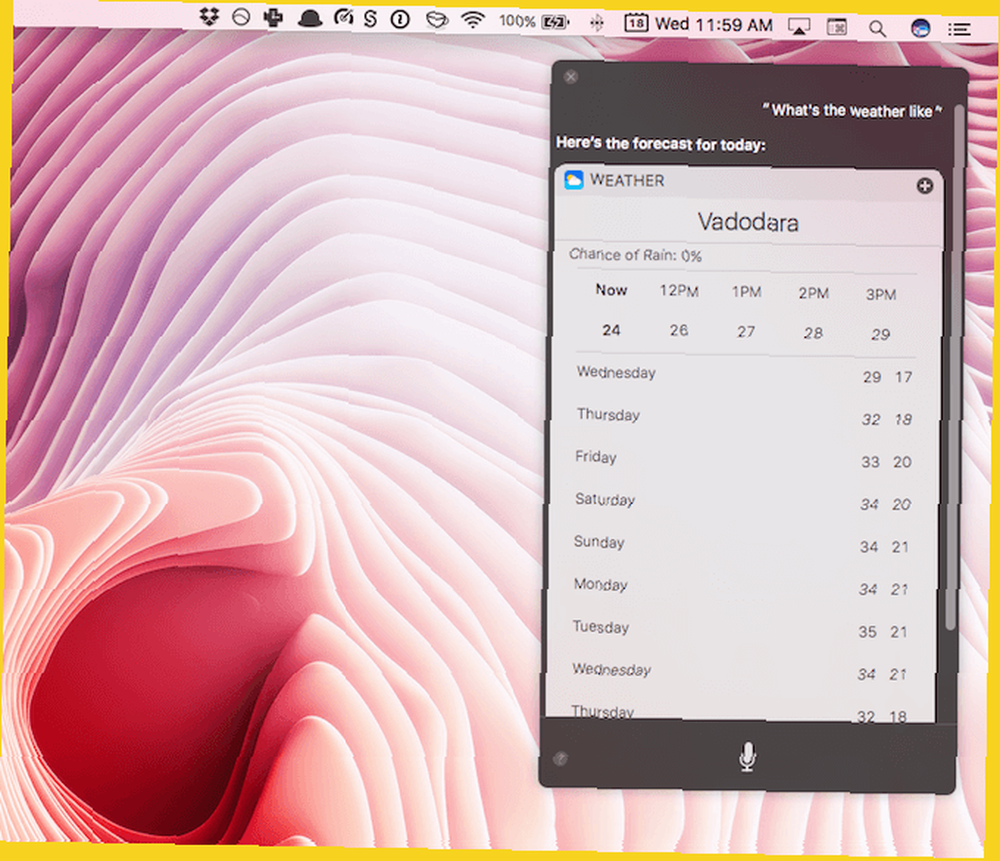
Hava durumunu düzenli olarak kontrol etmek için iPhone üzerinde Siri kullanıyorsanız, bu size tanıdık gelecektir. Siri, size bağlamsal bir cevap verecektir ve size aşina olduğunuz beş günlük hava tahminini gösterecektir..
8. Aygıt Ayarlarını Değiştir
Siri, içine gizlenmiş ayarları değiştirmeyi gerçekten kolaylaştırıyor Sistem Tercihleri veya bir kaç tık ötede mi.
Siri'den Bluetooth'u kapatmasını veya parlaklık bitini açmasını istemek gibi basit şeyler yapabilirsiniz. Ama Siri'den daha gizli şeyler isteyebilirsin “Mac'imin seri numarası nedir?” veya gizliliğinizi veya iCloud ayarlarınızı göstermek için.
9. Uygulamaları ve Web Sitelerini Aç
Her sabah aynı dört URL’yi yazmaktan hoşlanmıyorsanız, Siri’ye şöyle bir şey sorabilirsiniz: “makeuseof.com sayfasını açın” Siri, sizin için web sayfasını varsayılan tarayıcınızda açacaktır. Aynı uygulamalar için de geçerli.
10. Daha Sonra Başvurmak İçin Sonuçları Kaydet
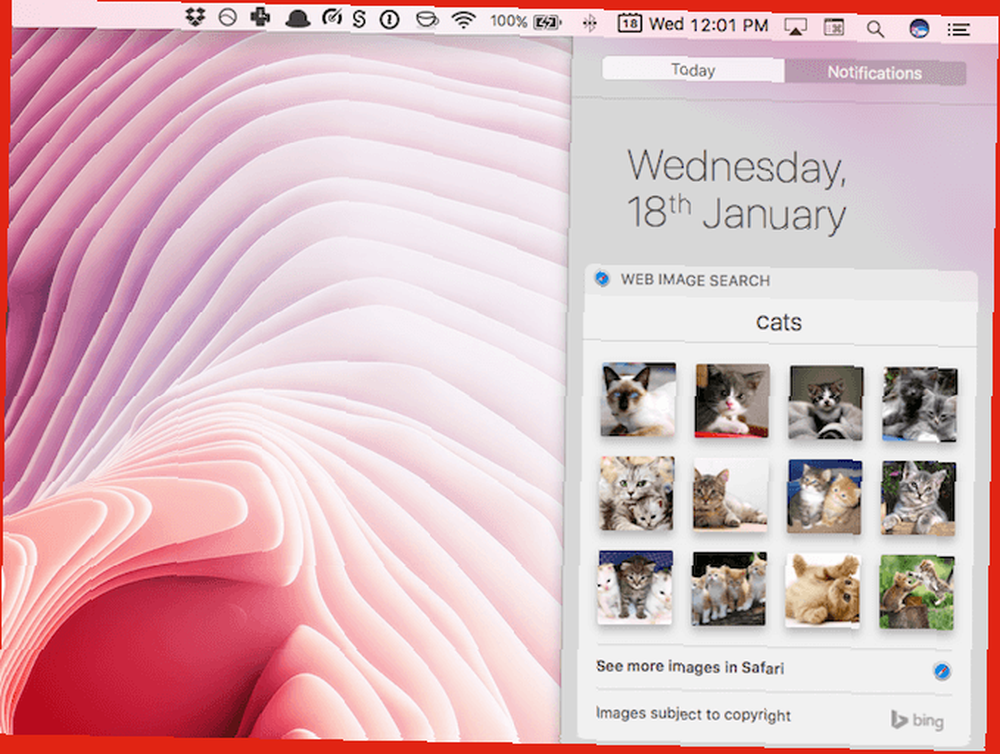
Görsel arama, web araması veya dosya araması gibi bazı kartlar Bildirim Merkezine kaydedilebilir, böylece daha sonra kolayca başvurabilirsiniz. Bir kart uyumlu olduğunda, bir + köşedeki simgesi.
11. Siri'nin Sesini Değiştirin
Kişisel asistanınızın sizinle nasıl konuştuğunu merak etmiyorsanız, deneyebileceğiniz başka alternatifler de var. Siri bölümünden Sistem Tercihleri, yanındaki açılır menüyü tıklayın Siri Voice ve bir Amerikan, İngiliz veya Avustralya aksanıyla bir erkek ve kadın sesi arasında seçim yapabileceksiniz..
12. Hey Siri'yi etkinleştirin
Hey iPhone'daki Siri işlevselliği, özellikle benim gibi tembel biri için bir tür devrim niteliğindedir. Bu yüzden, işlevselliğin Mac’lerde mevcut olmaması üzücü, bu da çok daha güçlü ama ne olursa olsun, bu konuda acı duyduğum gibi değil..
Eğer incelemek için istekli iseniz, bu özelliği etkinleştirmek için bir geçici çözüm var. Sırayla Siri'yi etkinleştiren özel bir klavye kısayolu çağırmak için dikteyi kullanır..
- Git Siri ayarları Sistem Tercihleri ve özel bir kısayol verin. Benzersiz bir şey.
- Yönelmek Sistem Tercihleri > Tuş takımı. İtibaren Dikte sekme, dikte açmak ve etkinleştirmek Gelişmiş Dikte Kullan (bu özelliği etkinleştirmek için bir dosya yüklemenizi gerektirebilir).
- Git Sistem Tercihleri > Ulaşılabilirlik ve sol panelden Dikte'yi seçin. Sağda, etkinleştirme dikte anahtar kelime öbeği ve öbek Hey.
- Aynı Erişilebilirlik sayfasından tıklayın Dikte Komutları. Kutusunu işaretleyin Gelişmiş komutları etkinleştir ve tıklayın + yeni bir komut eklemek için düğmeye.
- İçin Söylediğimde bölüm koymak Siri, içinde Kullanırken seçmek Herhangi bir uygulama, içinde yapmak Siri için atadığınız klavye kısayolunu yerleştirin. Tamamlandığında tuşuna basın. tamam.
Bunun işe yaraması için sorun yaşıyorsanız, işaretini kaldırın ve yeniden kontrol edin. Siri'yi etkinleştir seçenek.
Siri'yi Nasıl Kullanırsınız??
Diğer pek çok Apple ürünü gibi, Siri temel bilgileri doğru alır, ancak işler zorlaştığında mücadele eder Amazon Echo ile Google Home - Apple HomePod Amazon Echo - Google Home ile Apple HomePod arasındaki farkları öğreneceksiniz. Amazon Eko ve Google Ana Sayfa arasında. Ayrıca Apple hoparlörünün hangi özellikleri içerebileceğini de inceleyeceğiz. . Umarım bu ipuçları, Apple'ın bir sonraki macOS güncellemesinde hizmetin kullanışlılığını artırmadan önce Mac verimliliğinizi artıracağını sağlar.
İPhone'unuzda veya Mac'inizde Siri'yi ne kullanıyorsunuz? Aşağıdaki yorumlarda bizimle paylaşın.











